Hỗ trợ tư vấn
Tư vấn - Giải đáp - Hỗ trợ đặt tài liệu
Mua gói Pro để tải file trên Download.vn và trải nghiệm website không quảng cáo
Tìm hiểu thêm » Hỗ trợ qua ZaloViệc cài đặt Instagram trên Apple Watch sẽ cần sự hỗ trợ của một ứng dụng trung gian mang tên Lens for Watch. Sau khi cài đặt Lens for Watch bạn có thể lướt Instagram rất dễ dàng ngay trên chiếc đồng hồ thông minh mà không cần phải cầm điện thoại. Dưới đây Download.vn sẽ hướng dẫn các bạn chi tiết cách cài đặt Instagram trên Apple Watch rất nhanh chóng và dễ dàng
Bước 1:
Cài đặt ứng dụng Lens for Watch cho iPhone theo link tải phía trên hoặc vào App Store tìm Lens for Watch để cài đặt.
Bước 2:
Mở ứng dụng Len for Watch nhấn chọn Login to Instagram và nhấn OK khi có thông báo Lens is not installed on the watch!. Tiếp đến mở Apple Watch trên iPhone để thiết lập.
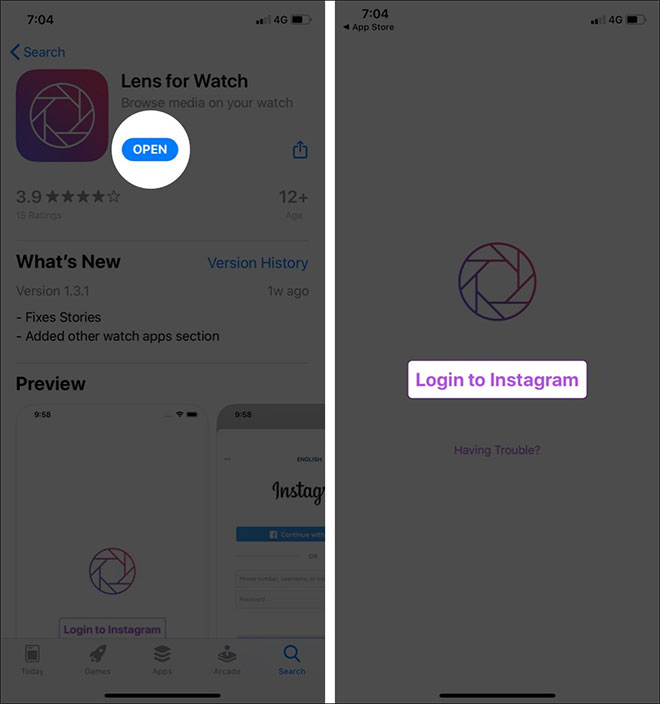
Bước 3:
Tại giao diện ứng dụng Watch hãy nhấn chọn My Watch → Lens → Show App on Apple Watch.
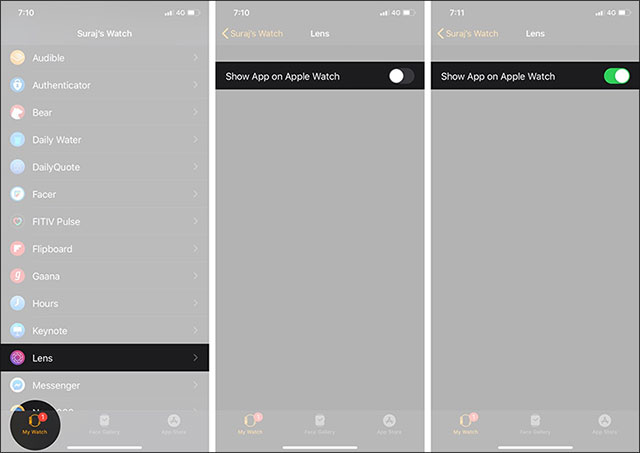
Bước 4:
Mở lại ứng dụng Lens for Watch trên điện thoại và nhấn Log in Instagram để đăng nhập tài khoản.

Bước 5:
Mở Apple Watch bạn sẽ thấy biểu tượng ứng dụng Lens for Watch. Khi mở ứng dụng này sẽ thấy các tùy chọn cho phép truy cập Instagram với các tính năng: Home, Stories, Activity, Explore, Direct Message, Search, và Profile.
Chúng ta sẽ sử dụng nút vặn Digital Crown để cuộn lên cuộn xuống giao diện bảng tin Instagram.

Theo Nghị định 147/2024/ND-CP, bạn cần xác thực tài khoản trước khi sử dụng tính năng này. Chúng tôi sẽ gửi mã xác thực qua SMS hoặc Zalo tới số điện thoại mà bạn nhập dưới đây: